למערכת ההפעלה Windows יש תוכנית מחשבון שבעזרתה תוכלו לבצע חישובים במורכבות משתנה ולתרגם ערכים. ישנן מספר דרכים למצוא אותו במחשב שלך.
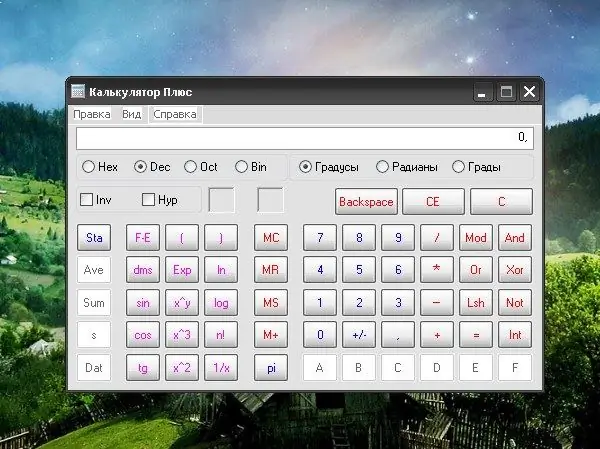
הוראות
שלב 1
כברירת מחדל, לאחר התקנת מערכת ההפעלה, קיצור דרך למחשבון נוסף אוטומטית לתפריט התחל. כדי לפתוח את היישום, לחץ על מקש Windows במקלדת או על כפתור התחל בפינה השמאלית התחתונה של המסך והרחיב את כל התוכניות. בתיקיה "רגילה" לחץ על סמל "מחשבון" עם כפתור העכבר השמאלי.
שלב 2
אם קיצור הדרך ליישום הנדרש אינו נמצא בתפריט התחל, מצא את המחשבון בעצמך בספריה שבה נמצא קובץ ההשקה המקורי. פתח את הפריט "המחשב שלי" ובחר את הכונן המקומי בו מותקנת המערכת. פתח את תיקיית Windows לצפייה. בתיקיית המשנה system32 לחץ לחיצה ימנית על סמל calc.exe.
שלב 3
כדי להימנע מהצורך ללכת בדרך כל כך ארוכה להפעלת המחשבון בכל פעם, אתה יכול ליצור קיצור דרך עבורו במקום שממנו יהיה לך יותר נוח להתקשר אליו. להצבת הסמל על שולחן העבודה, מצא את סמל המחשבון באחת מהדרכים המתוארות, לחץ עליו לחיצה ימנית, בחר בפריט "שלח" בתפריט ההקשר ובפריט המשנה "שולחן עבודה (צור קיצור דרך)".
שלב 4
כמו כן, ניתן למקם סמל זה בהפעלה מהירה בשורת המשימות. לשם כך, הזז את הסמן לסמל המחשבון, לחץ והחזק את לחצן העכבר השמאלי, גרור את הסמל מימין ללחצן התחל בשורת המשימות.
שלב 5
החלפת המחשבון מפשוט להנדסה ולהיפך נעשית בחלון היישום. בתפריט "תצוגה" בחר את האפשרות הדרושה לך על ידי לחיצה עליה באמצעות לחצן העכבר השמאלי. הזנת מספרים, שלטים וסמלים יכולה להתבצע הן באמצעות המקלדת והן באמצעות כפתורי העכבר.
שלב 6
אם מחקת בטעות את המחשבון מהמחשב שלך, תוכל למצוא גרסאות שונות שלו באינטרנט. עקוב אחר ההוראות המצורפות לקבצים להתקנת היישום במחשב שלך. תוכל גם להשתמש במחשבון מקוון, למשל, באתר






